Инструменты для работы с анимацией
Перед тем как приступить к созданию анимации, необходимо ознакомиться с инструментами, которые вам предстоит использовать. В расположенных ниже разделах вы найдете обзор необходимых элементов интерфейса.
Подготовка к анимации
Процесс создания анимации начинается с указания базовых настроек ползунка диапазона и ползунка таймера анимации. Чтобы убедиться, что указанные элементы видны, нажмите пробел, чтобы вызвать меню оперативного доступа, а затем нажмите правую кнопку мыши справа от команды Hotbox Controls (Элементы управления), чтобы открыть контекстное меню для элементов интерфейса, связанных с анимацией, как показано на рис. 10.1. Используйте это контекстное меню, чтобы сделать видимыми ползунок диапазона и ползунок таймера анимации.
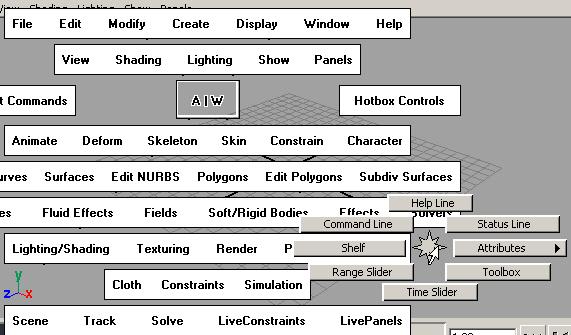
Рис. 10.1. Используйте меню оперативного доступа, чтобы быстро сделать видимыми части пользовательского интерфейса
Ползунок диапазона и параметры анимации
На рис. 10.2 показан вид ползунка диапазона. Он используется для задания общей продолжительности анимации. Также с его помощью можно временно ограничить диапазон воспроизведения, указав начальный и конечный кадры интервала. На рисунке показано, что в данный момент рассматривается диапазон с кадра №60 по кадр №120. После того как указанный сегмент будет отредактирован, можно переместить ползунок диапазона на другую область или же растянуть его для показа всего диапазона.

Рис. 10.2. Ползунок диапазона используется для управления продолжительностью анимации и ограничения воспроизведения определенной областью
Альтернативным инструментом управления продолжительностью анимации является окно диалога Preferences (Параметры). Его можно открыть, щелкнув на кнопке Animation Preferences (Параметры анимации), расположенной справа от ползунка диапазона, как показано на рис. 10.2, или выбрав в меню оперативного доступа команду Window › Setting/Preferences › Preferences (Окно › Настройки/Параметры › Параметры).
Перед тем как вносить какие-либо изменения, выберите команду Restore Default Settings (Восстановить заданные по умолчанию параметры) в меню Edit (Правка) появившегося окна диалога. Впоследствии можно скрыть элементы интерфейса Shelf (Полка) и Tool Box (Панель инструментов) для получения дополнительного рабочего пространства.
